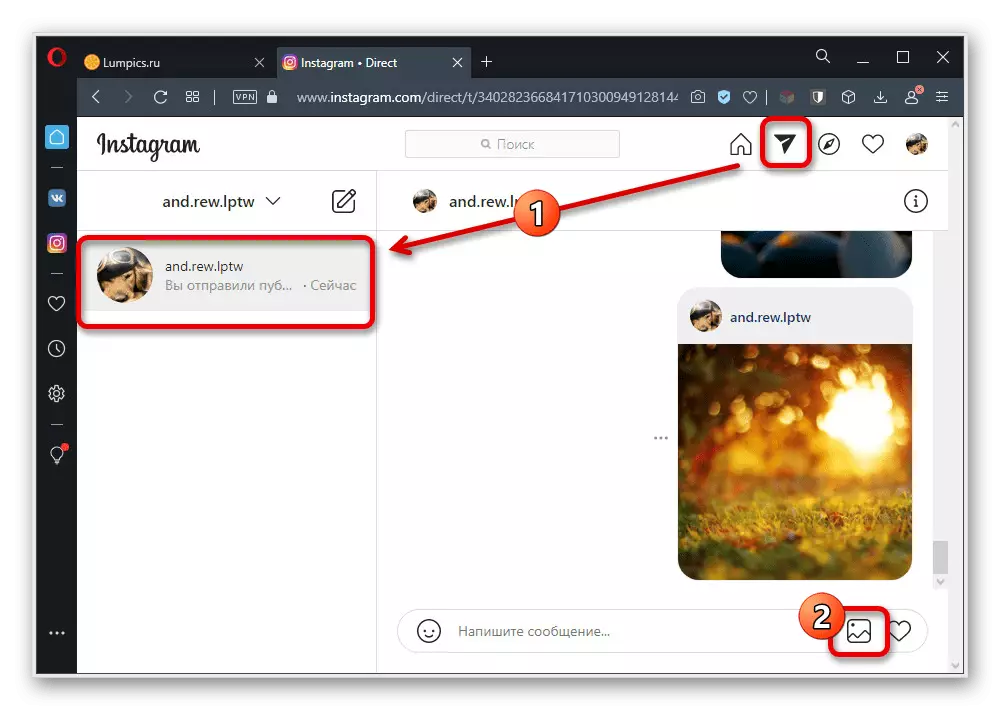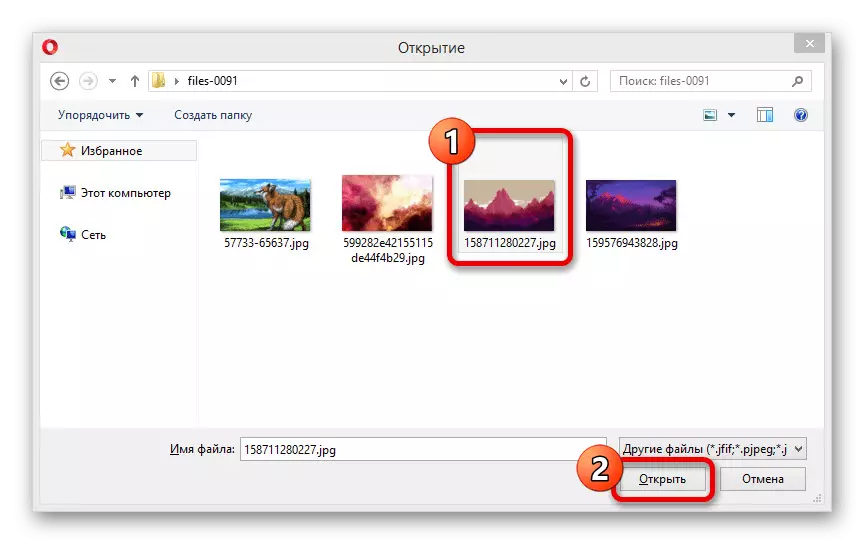Valkostur 1: Mobile Tæki
Notkun Instagram Mobile forritið í símanum geturðu sent myndir í möppuna með því að búa til repost af hvaða upptöku eða að hlaða niður skrá úr minni tækisins. Aðferðin sjálft mun vera viðeigandi ekki aðeins fyrir myndina heldur einnig fyrir myndband, óháð stýrikerfinu.Aðferð 1: Sendir útgáfur
- Ef þú vilt deila myndinni þinni eða einhvers annars, sem er birt, verður þú að nota Repost virka. Til að gera þetta skaltu smella á flugvélartáknið á spjaldið undir skránni og í sprettiglugganum skaltu smella á "Senda" við hliðina á notandanum sem þarf, ef nauðsyn krefur með því að nota leitarnetið með nafni.
- Einnig er hægt að ýta á hnappinn með þremur punktum í efra hægra horninu í blokkinni með útgáfunni og veldu "Share B" í sprettiglugganum. Eftir það ættir þú að vera tapped á "beinni" tákninu og á hliðstæðan hátt með eftirfarandi sendingu á listann yfir viðtakendur.
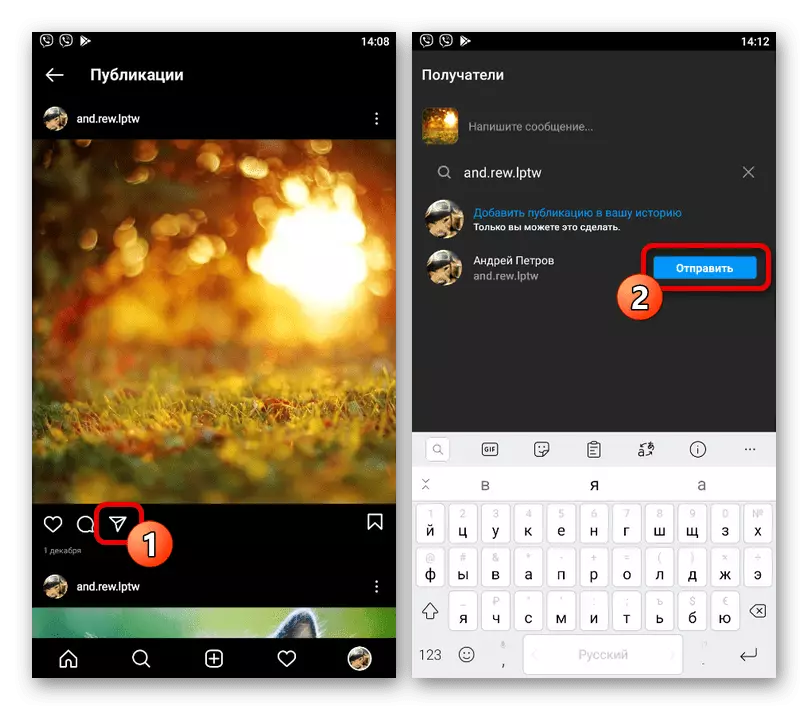

Hvaða valkostur er valinn, þar af leiðandi birtist skyndimyndin í sögu umræðunnar, en viðhaldið upphaflegu sýninni, þ.mt gögn úr blokkinni með lýsingu. Í þessu tilviki athugum við að myndirnar sjálfir birtast ekki í sögu fjölmiðlunarskrárinnar og eru bundin við upptökuna, að fjarlægja sem mun einnig leiða til þess að skilaboðin séu hvarf.
Aðferð 2: Myndhleðsla
- Þegar þú býrð til nýjan skilaboð í beinni er hægt að tengja augnablik mynd eða mynd úr minni farsíma. Í fyrsta lagi verður þú að snerta myndatáknið í vinstri neðri hluta gluggans og búa til skyndimynd með Instagram síum.
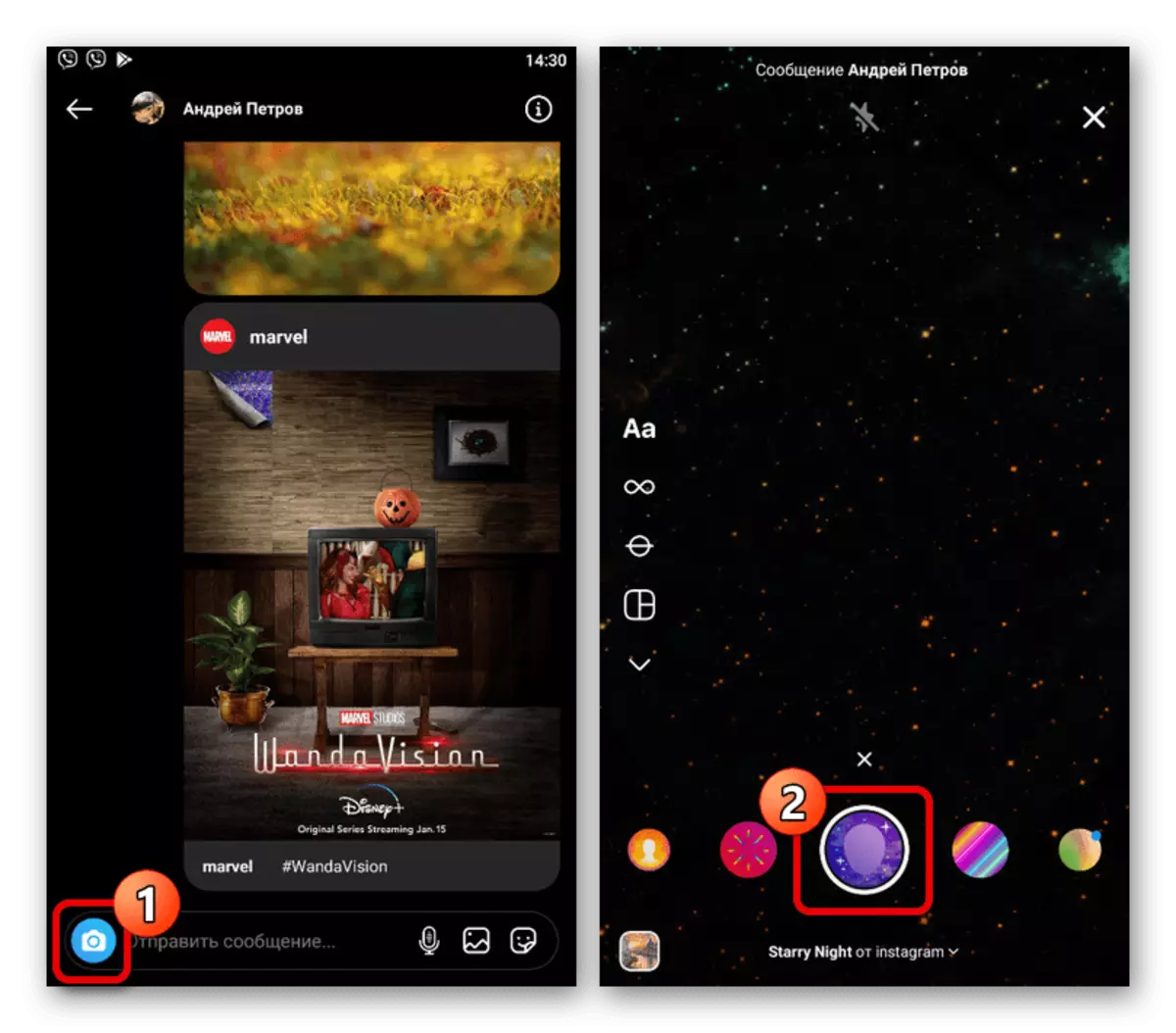
Til að birta skaltu velja ham neðst á skjánum og smelltu á "Senda" hnappinn, eftir það sem skyndimyndin birtist í skilaboðasögu. Þú getur einnig sent myndir til annarra notenda sem nota viðeigandi valkost.
- Ef þú þarft að bæta við skyndimynd úr minni tækisins, á hægri hliðinni á nýju sköpunareiningunni skaltu smella á myndatáknið og finna rétta skrá í gegnum Instagram skráasafnið. Í þessu tilviki er hægt að velja nokkrar skrár í einu án takmarkana sem þekki félagslega netið.

Notaðu "Senda" hnappinn neðst á skjánum til að staðfesta niðurhal af skrám. Strax eftir að þessi mynd mun byrja að birtast í skilaboðasögu.

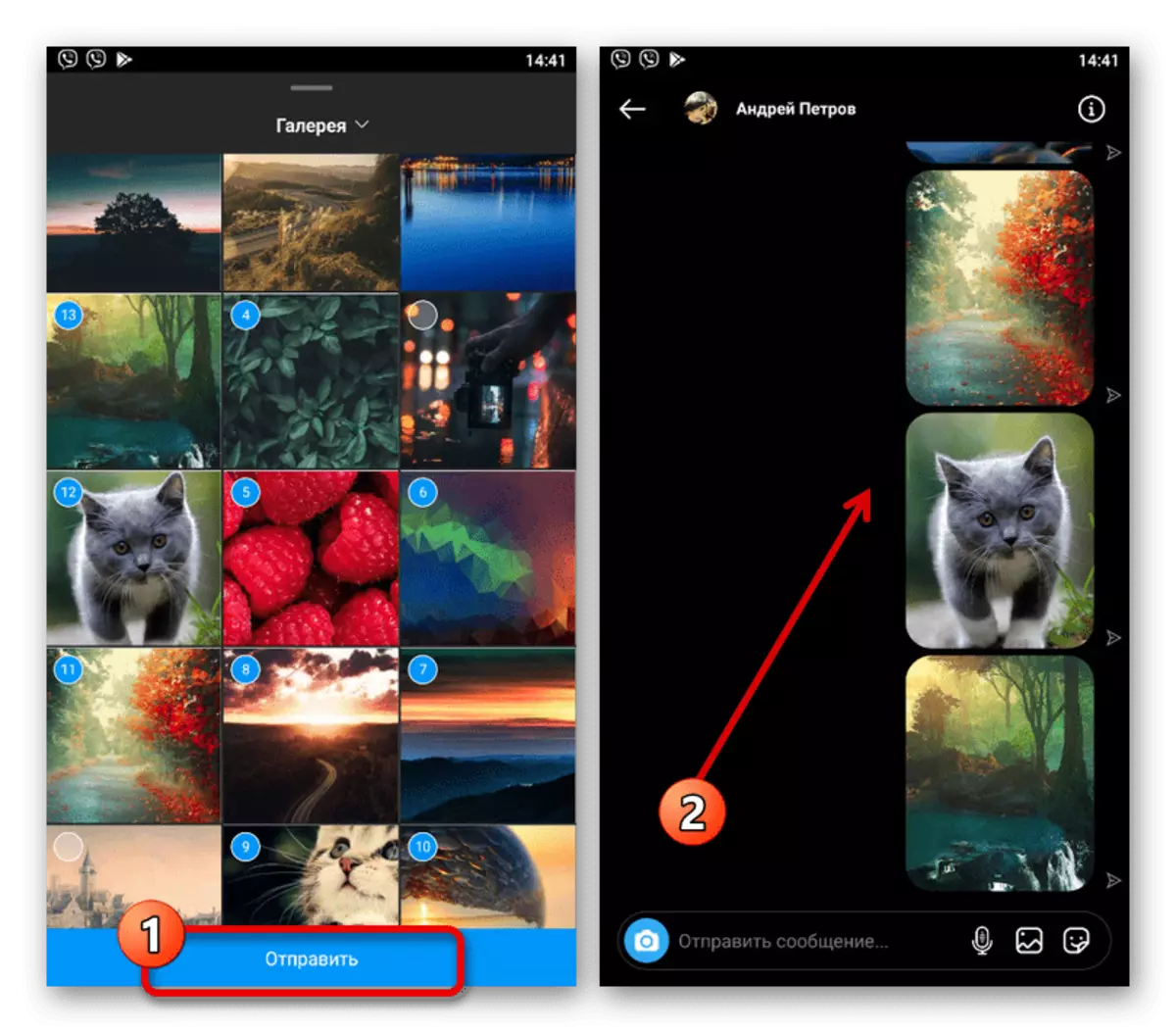
Aðferð 3: Skráasafn
- Margir skráarstjórar fyrir mismunandi farsíma, þar á meðal venjulegir skráarskoðendur eins og gallerí, leyfa þér að birta myndir beint í möppunni. Til að nýta þennan eiginleika skaltu opna myndina sem þú vilt, smelltu á Share hnappinn og veldu "Direct".
- Til að senda verður þú að smella á "Senda" í blokkinni með viðkomandi notanda á viðeigandi skjá. Þess vegna verður skráin bætt við hliðstæðan hátt við fyrri hátt.


Þú getur notað valkostinn sem þú getur einnig fyrir marga niðurhal, fyrirfram að framkvæma val á viðkomandi myndum. Við athugum einnig að til viðbótar við skráarstjórar, er möguleiki á að senda myndir beint í beina marga myndvinnslu þriðja aðila.
Valkostur 2: Tölva
Notkun Instagram tölvuútgáfu, hvort sem það er vefsíða eða forrit fyrir Windows 10, það er alveg hægt að senda myndir til að beina sömu aðferðum eins og á snjallsímanum. Strax er það þess virði að íhuga að aðal munurinn er aðeins í viðmótinu, en aðferðin sjálft er eins og óháð tækinu.Aðferð 1: Sendir útgáfur
- Til að senda áður birt mynd í beinni ættirðu að opna skrá og á botnplötunni til að smella á vinstri músarhnappinn á hlutarmerkinu. Að auki er hægt að nota "Share" valkostinn í valmyndinni sem er í boði þegar þú smellir á "..." í efra hægra horninu á upptöku á forsíðu vefsvæðisins.
- Í sprettiglugganum skaltu fylla út "við" textareitinn í samræmi við nafn viðtakandans og notaðu "Senda" tengilinn á efstu spjaldið. Hér geturðu tilgreint nokkra viðtakendur strax, án þess að gleyma um persónuverndarstillingar.
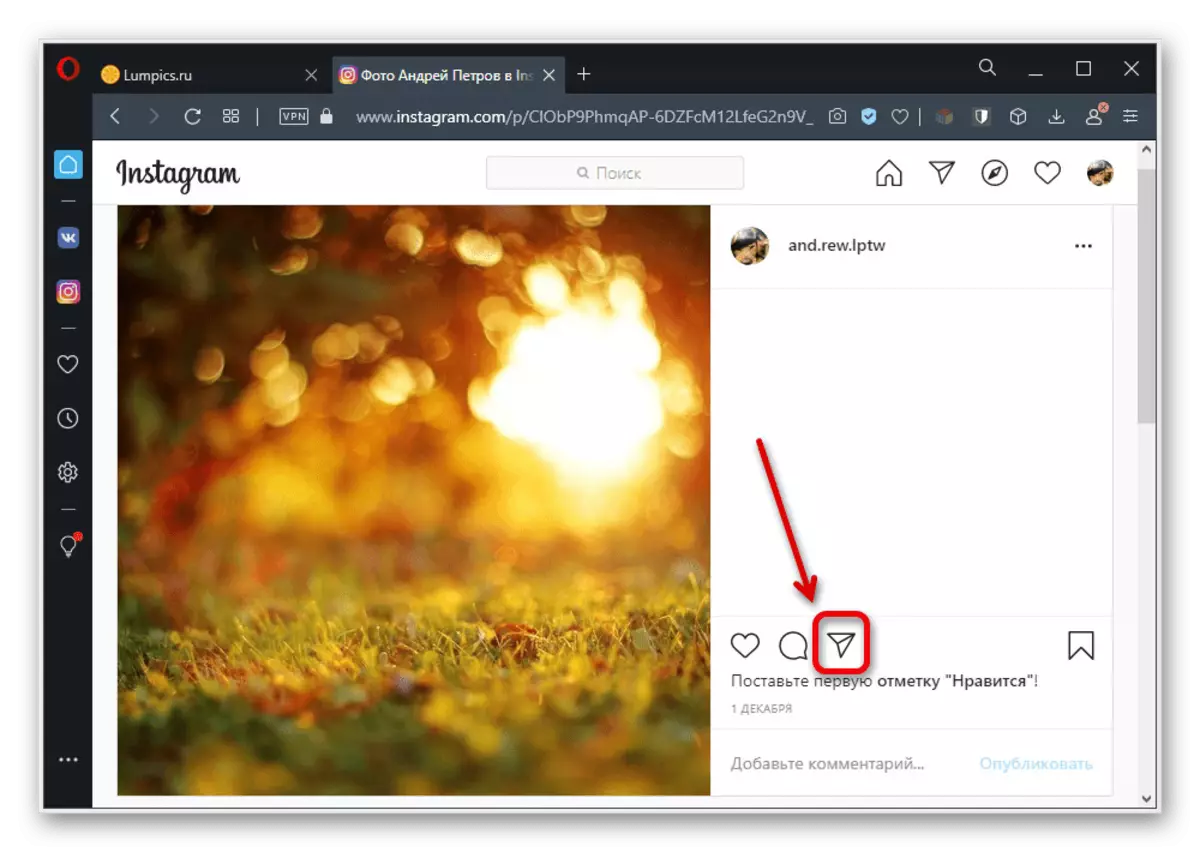
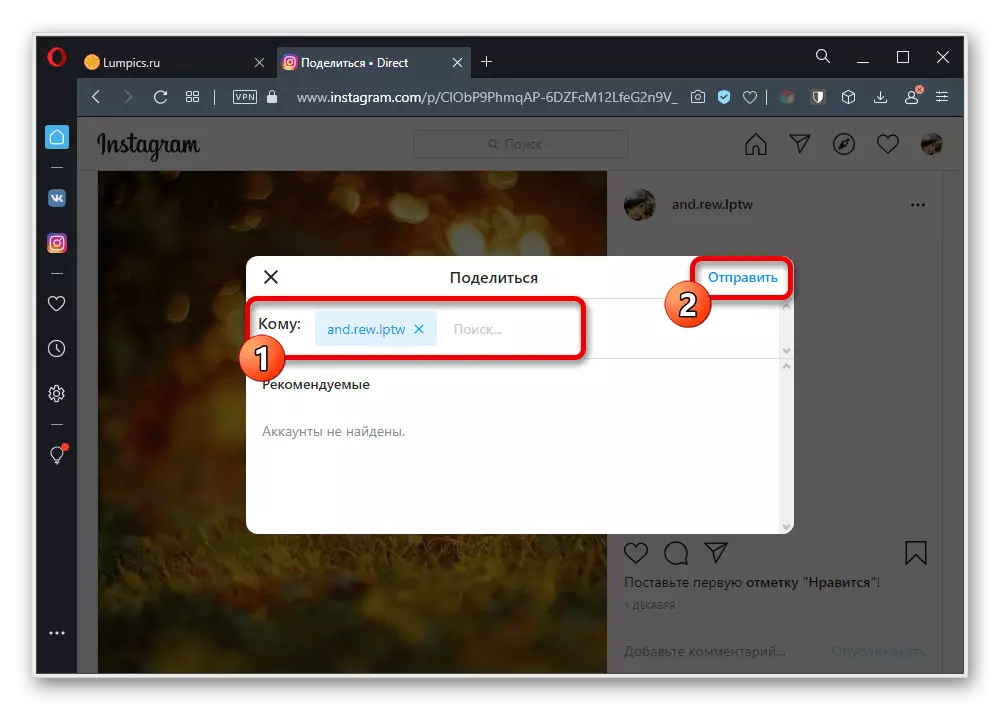
Eins og um er að ræða umsóknina mun skráin nákvæmlega afrita útgáfu, þ.mt viðbótarupplýsingar. Einnig mun skilaboðin hverfa ef uppspretta er fjarlægt.
Aðferð 2: Myndhleðsla
- Ef þú vilt bæta við nýjum mynd úr tölvunni í möppuna skaltu opna bréfaskipti og hægra megin á Skrifa skilaboðum. Smelltu á vinstri hnappinn á merktu tákninu. Því miður er augnablik skjóta ekki í boði í þessu ástandi, jafnvel þótt tölvan sé búin með webcam.
- Í gegnum opnunargluggann skaltu velja viðkomandi skrá og á botnplötunni, smelltu á Opna. Eftir það er það aðeins að bíða eftir að hlaða niður og birta sjálfkrafa mynd.